DVD को WMV में बदलें: 3 संभव तरीके [Windows 11/10/8/7]
DVD को WMV में बदलने से Windows पर प्लेबैक बहुत आसान और परेशानी मुक्त हो जाता है। अपनी DVD को WMV जैसे डिजिटल फ़ॉर्मेट में बदलने से, आपको अब इसका वीडियो चलाने, इसे ऑनलाइन शेयर करने योग्य बनाने, संपादन योग्य बनाने आदि के लिए डिस्क ड्राइवर का उपयोग करने की आवश्यकता नहीं है। अब, आप DVD को WMV में कैसे बदलेंगे? ऐसा करने के लिए, आप इस पोस्ट में बताए गए प्रत्येक तरीके का उपयोग कर सकते हैं जो आपको Windows 11/10/8/7 पर मुफ़्त में DVD को WMV फ़ाइल में बदलने का तरीका दिखाता है! तो, नीचे गोता लगाना शुरू करें!
गाइड सूची
आपको DVD को WMV में क्यों परिवर्तित करना चाहिए? उच्च गुणवत्ता के साथ डीवीडी को WMV में रिप करने का सबसे अच्छा तरीका वीएलसी मीडिया प्लेयर के माध्यम से डीवीडी को WMA में कैसे बदलें विंडोज मीडिया प्लेयर के लिए हैंडब्रेक के माध्यम से डीवीडी को WMA में रिप करें पूछे जाने वाले प्रश्नआपको DVD को WMV में क्यों परिवर्तित करना चाहिए?
प्रत्येक विधि की खोज करने से पहले, यह पोस्ट समझाएगा कि WMV क्या है और आपको DVD को WMV में क्यों बदलना चाहिए। विंडोज मीडिया वीडियो, या WMV, Microsoft द्वारा विकसित एक संपीड़ित वीडियो प्रारूप है। यह प्रारूप विभिन्न वीडियो फ़ाइलों को छोटा और ऑनलाइन स्ट्रीमिंग के लिए उपयुक्त बनाने के लिए डिज़ाइन किया गया है। इसके अलावा, चूंकि Microsoft ने WMV विकसित किया है, इसलिए आप इस प्रारूप को Windows 11/10/8/7 पर आसानी से और तेज़ी से चला सकते हैं।
अब, आपको DVD को WMV में रिप/कन्वर्ट क्यों करना चाहिए? जैसा कि पहले बताया गया है, DVD को WMV में कन्वर्ट करने से उसे डिस्क ड्राइवर की आवश्यकता के बिना चलाया जा सकता है (व्यापक अनुकूलता प्राप्त करने के लिए)। इसके अतिरिक्त, आप DVD वीडियो को ऑनलाइन स्ट्रीम कर सकते हैं या उन्हें क्लाउड स्टोरेज में स्टोर कर सकते हैं। अब, यदि आप पूछ रहे हैं, "क्या WMP सीधे DVD को WMV में रिप कर सकता है?" दुर्भाग्य से, नहीं। Windows Media Player आपके DVD संग्रह को WMV प्रारूप में कन्वर्ट/रिप नहीं कर सकता।
लेकिन चिंता न करें, वहाँ बहुत सारे डीवीडी रिपर उपकरण हैं जिनका उपयोग आप डीवीडी को WMV में बदलने के लिए कर सकते हैं, और जैसा कि पहले बताया गया है, आप उनमें से 3 यहाँ पा सकते हैं! तो, बिना किसी देरी के, नीचे उनमें से प्रत्येक का पता लगाना शुरू करें।
उच्च गुणवत्ता के साथ डीवीडी को WMV में रिप करने का सबसे अच्छा तरीका
हालाँकि डीवीडी को WMV में बदलने से लाभ मिलता है, लेकिन रूपांतरण प्रक्रिया के दौरान गुणवत्ता में संभावित कमी हो सकती है। इसलिए, ऐसा करने का सबसे अच्छा तरीका है 4ईज़ीसॉफ्ट डीवीडी रिपर उच्च गुणवत्ता वाले आउटपुट के साथ DVD को WMV में बदलने के लिए! यह पेशेवर DVD रिपर टूल आपको मूल गुणवत्ता को बनाए रखते हुए DVD को 60X तेज़ी से WMV में बदलने की अनुमति देता है। इसके अलावा, एक दोषरहित रिपिंग प्रक्रिया प्रदान करने के अलावा, यह टूल आपको अपने आउटपुट को और बेहतर बनाने की अनुमति देता है! यह आउटपुट ट्वीकिंग विकल्पों का समर्थन करता है जो आपको उच्च गुणवत्ता वाली DVD को WMV रिपिंग परिणाम प्राप्त करने के लिए फ़्रेम दर और रिज़ॉल्यूशन को उच्चतम मान पर सेट करने देता है! नीचे इसकी अन्य विशेषताएं दी गई हैं!

विभिन्न WMV रिज़ॉल्यूशन प्रदान करें: HD 1080P, HD 720P, और SD 480P.
WMV में परिवर्तित करने से पहले गुणवत्ता खोए बिना DVD का आकार संपीड़ित करें।
डीवीडी को विशिष्ट डिवाइस प्रकार में परिवर्तित करने के लिए डिवाइस प्रीसेट प्रदान करें।
GPU त्वरण प्रौद्योगिकी के साथ एकीकृत जो डीवीडी को शीघ्रता से WMV में परिवर्तित करता है।
100% सुरक्षित
100% सुरक्षित
स्टेप 1विंडोज 11/10/8/7 पर 4Easysoft DVD Ripper इंस्टॉल करें। फिर, टूल चलाएं, डिस्क ड्राइवर में DVD डालें, और "लोड DVD" ड्रॉपडाउन पर क्लिक करें। इसके बाद, "लोड DVD डिस्क" चुनें।

चरण दोउसके बाद, "पूर्ण शीर्षक सूची" बटन पर क्लिक करें और उन सभी शीर्षकों का चयन करें जिन्हें आप WMV प्रारूप में परिवर्तित करना चाहते हैं, उनके संबंधित चेकबॉक्स पर टिक करके। फिर, "ओके" बटन पर क्लिक करें।

चरण 3इसके बाद, दाईं ओर स्थित ड्रॉपडाउन बटन पर क्लिक करें और "रिप टू वीडियो/ऑडियो" चुनें। फिर, "रिप ऑल टू:" ड्रॉपडाउन बटन पर क्लिक करें और "वीडियो" टैब के अंतर्गत "WMV" चुनें।

सुझावों
यह पोस्ट डीवीडी की मूल वीडियो गुणवत्ता को बनाए रखने के लिए "स्रोत के समान" विकल्प चुनने की अनुशंसा करती है।
चरण 4एक बार हो जाने के बाद, DVD से WMV रूपांतरण प्रक्रिया आरंभ करने के लिए नीचे दाईं ओर "रिप ऑल" बटन पर क्लिक करें। और बस! इस टूल का उपयोग करके DVD को WMV में बदलने के लिए ये चरण हैं!

वीएलसी मीडिया प्लेयर के माध्यम से डीवीडी को WMA में कैसे बदलें
पहले विकल्प के अलावा, आप DVD को WMV में बदलने के लिए VLC मीडिया प्लेयर का भी उपयोग कर सकते हैं। VLC बाजार में उपलब्ध उन बहुमुखी मीडिया प्लेयर में से एक है। यह ऐसी सुविधाएँ प्रदान करता है जो आपको DVD को WMV जैसे डिजिटल फ़ॉर्मेट में बदलने और आउटपुट सेटिंग को कस्टमाइज़ करने देती हैं। हालाँकि, VLC पहले फ़ीचर किए गए टूल जितना बढ़िया नहीं है। यह टूल कभी-कभी विभिन्न समस्याओं के साथ असंगत परिणाम प्रदान करता है। अब, यदि आप अभी भी इसे आज़माना चाहते हैं, तो VLC का उपयोग करके DVD को WMV में बदलने के चरण यहाँ दिए गए हैं:
स्टेप 1अपने विंडोज 11/10/8/7 कंप्यूटर पर VLC चलाएँ और DVD को अपने डिस्क ड्राइवर में डालें। फिर, "मीडिया" टैब पर क्लिक करें और "कन्वर्ट/सेव" विकल्प चुनें।
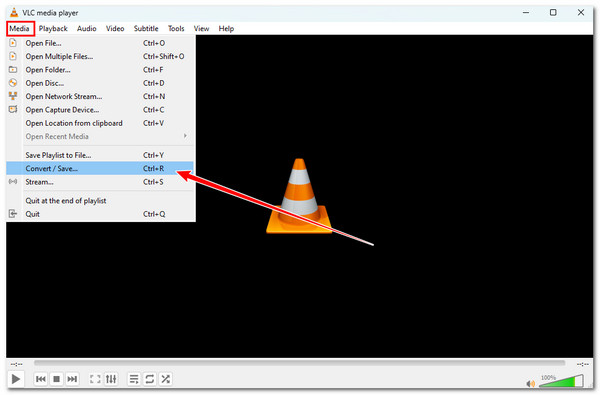
चरण दोफिर, "डिस्क" टैब पर क्लिक करें, "डीवीडी" बटन पर टिक करें, और "नो डिस्क मेन्यू" चेकबॉक्स पर टिक करें। इसके बाद, "डिस्क डिवाइस" अनुभाग के अंतर्गत डिस्क का चयन करें और "कन्वर्ट/सेव" बटन पर क्लिक करें।
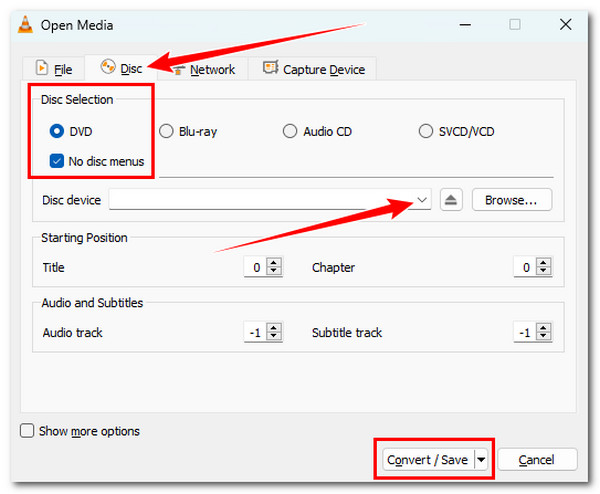
चरण 3फिर, "प्रोफ़ाइल" ड्रॉपडाउन बटन पर क्लिक करें और "वीडियो - WMV + WMA (ASF)" विकल्प चुनें। इसके बाद, "ब्राउज़ करें" पर क्लिक करें और अपनी परिवर्तित फ़ाइल के लिए एक फ़ोल्डर गंतव्य चुनें।
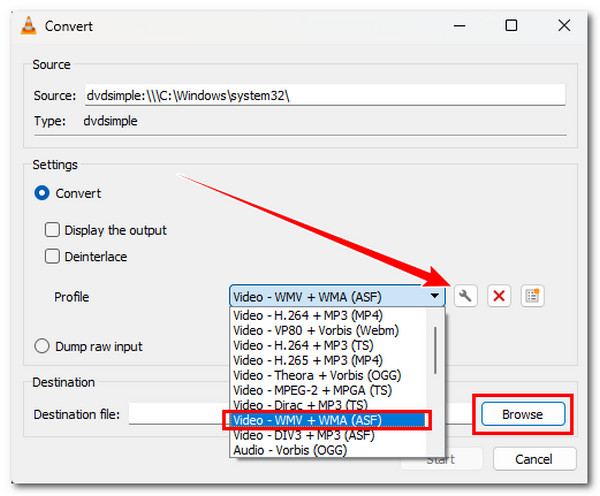
चरण 4DVD को WMV प्रारूप में बदलने के लिए "प्रारंभ" पर क्लिक करें। एक बार रूपांतरण प्रक्रिया पूरी हो जाने पर, आप परिवर्तित WMV फ़ाइल की जाँच करने के लिए गंतव्य फ़ोल्डर तक पहुँच सकते हैं।
विंडोज मीडिया प्लेयर के लिए हैंडब्रेक के माध्यम से डीवीडी को WMA में रिप करें
अंत में, आप DVD को WMV में बदलने के लिए हैंडब्रेक का भी उपयोग कर सकते हैं! हैंडब्रेक एक ओपन-सोर्स वीडियो ट्रांसकोडर टूल है जो DVD कंटेंट को डिजिटल फॉर्मेट में बदल सकता है। VLC की तरह, हैंडब्रेक कई सुविधाएँ प्रदान करता है, जैसे कि सबटाइटल जोड़ने, DVD को संपादित करने और बैच रूपांतरण आरंभ करने के विकल्प। हालाँकि, यह टूल DVD को बदलने के लिए केवल सीमित फ़ॉर्मेट प्रदान करता है! यदि आप अभी भी यह जानना चाहते हैं कि हैंडब्रेक का उपयोग करके DVD को WMV में कैसे बदला जाए, तो यहाँ कुछ चरण दिए गए हैं जिनका आपको पालन करना चाहिए:
स्टेप 1विंडोज 11/10/8/7 पर हैंडब्रेक स्थापित करें और डीवीडी को डिस्क ड्राइवर में डालें। फिर, टूल चलाएं और डीवीडी सामग्री आयात करने के लिए "ओपन सोर्स" बटन पर क्लिक करें।
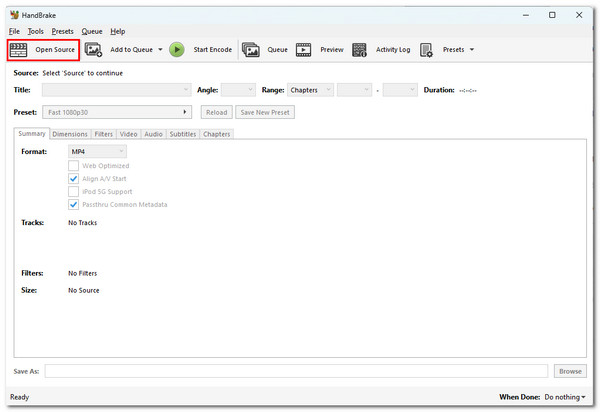
चरण दोउसके बाद, "फ़ॉर्मेट" ड्रॉपडाउन बटन पर क्लिक करें। जैसा कि आप सूची में देख सकते हैं, कोई WMV फ़ॉर्मेट नहीं है। आप अपनी DVD की सामग्री को बदलने के लिए अन्य फ़ॉर्मेट चुन सकते हैं।
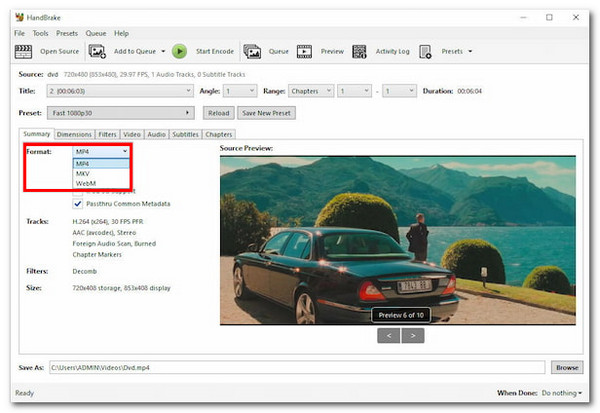
चरण 3इसके बाद, "सेव एज़" अनुभाग के अंतर्गत "ब्राउज़" बटन पर क्लिक करें, और परिवर्तित फ़ाइल को संग्रहीत करने के लिए एक विशिष्ट फ़ोल्डर चुनें। फिर, रूपांतरण प्रक्रिया शुरू करने के लिए "स्टार्ट एनकोड" बटन पर क्लिक करें।
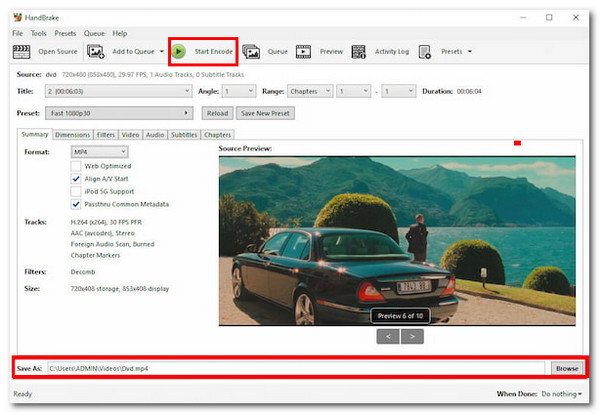
पूछे जाने वाले प्रश्न
-
1. यदि आप डीवीडी से सामग्री को WMV में रिप करते हैं तो यह कितना बड़ा हो सकता है?
डीवीडी से रिप्ड और कन्वर्ट की गई WMV फ़ाइल का सटीक आकार विभिन्न कारकों पर निर्भर करता है, जिसमें सामग्री की लंबाई भी शामिल है। यदि डीवीडी की सामग्री (वीडियो/मूवी) लंबी है, तो फ़ाइल आकार में आउटपुट प्रमुख होने की अपेक्षा करें। अन्य कारकों में संपीड़न सेटिंग्स शामिल हैं।
-
2. क्या मैं डीवीडी से परिवर्तित WMV फ़ाइलें यूट्यूब पर अपलोड कर सकता हूँ?
नहीं। आप YouTube पर WMV फ़ाइलें अपलोड नहीं कर सकते क्योंकि प्लेटफ़ॉर्म इस फ़ॉर्मेट का समर्थन नहीं करता है। इसे YouTube पर अपलोड करने योग्य बनाने के लिए, आप इसे प्लेटफ़ॉर्म द्वारा समर्थित फ़ॉर्मेट में बदल सकते हैं।
-
3. क्या WMV फ़ाइल को Android या iPhone पर चलाया जा सकता है?
नहीं। Android और iPhone दोनों ही WMV प्रारूप में सहेजी गई फ़ाइलों का मूल रूप से समर्थन नहीं करते हैं। यदि आप अपने मोबाइल फ़ोन पर उन परिवर्तित WMV फ़ाइलों को चलाना चाहते हैं, तो आप किसी तृतीय-पक्ष एप्लिकेशन का उपयोग कर सकते हैं जो उन परिवर्तित फ़ाइलों को चला सकता है।
निष्कर्ष
इस पोस्ट के प्रत्येक भाग को देखने के बाद, अब आप जानते हैं कि DVD को WMV में कैसे बदला जाता है! इन तीन तरीकों से, आप अपनी DVD को WMV में बदल सकते हैं और इसे बिना किसी परेशानी के विभिन्न प्लेटफ़ॉर्म पर चला और संग्रहीत कर सकते हैं! यदि आप सामग्री की मूल गुणवत्ता को खोए बिना DVD को WMV में बदलने का सबसे अच्छा तरीका खोज रहे हैं, तो यह लेख आपके लिए है। 4ईज़ीसॉफ्ट डीवीडी रिपर टूल वही है जिसकी आपको तलाश है! इस टूल की GPU त्वरण तकनीक और मूल गुणवत्ता को बनाए रखने की क्षमता के साथ, आप एक तेज़ और दोषरहित DVD-to-WMV रूपांतरण प्राप्त कर सकते हैं! आज ही इस टूल का उपयोग करके देखें!
100% सुरक्षित
100% सुरक्षित



